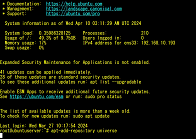�@����ɂ��́I
�@�i�r�Q�[�^��EVE�ł��B
�@����u���O���X�V���Ă���Ashareholders.tokyo��SSL/TLS�̏��F���[�����͂��܂����B
�@�O��́ASSL/TLS�̐\�������Ă��烁�[���T�[�o�[�̍\�z�ɂƂ肩����܂����B�����āA���[���T�[�o�̍\�z�����������̂��A���ꂩ��2�T�Ԃ����Ă���E�E�E�B���̌�A���F���[������M���܂����B�ȏ�̗���ŏ��F���[������M�������߁A�\�����珳�F�܂ł���ȂɎ��Ԃ��������Ă��Ȃ��Ǝv���Ă��܂������A�悭�l������A1���Ԃŏ��F���ꂽ�Ƃ����̂͂Ȃ̊��Ⴂ�������̂�������܂���B
�@�Ƃ������ƂŁA���F���Ă����������ASSL/TLS��p���āASNI�Ή������{���܂����B
[SNI�Ή�]
�@2023�N1��5���@�ɁA��x�Apro2grammer.com�Ŏ擾����SSL/TLS��p���āAshareholders.tokyo���Í������悤�Ƃ��܂������A�ł��܂���ł����B����́A���R�̂��ƂȂ̂ł����A����́Ashareholders.tokyo��p�Ɏ擾����SSL/TLS��SNI�Ƃ����Z�p��p���č\�z�����݂܂����B
�@���݂܂����Ƃ����Ă��A1��5���ł���Ă������Ƃ��A����́Ashareholders.tokyo��p�Ɏ擾����SSL/TLS�Ŏ��{���������Ȃ̂ł����A���_���猾�����ł��܂����B
�@���@�́A1��5���́y�Q�l1�z�̕��@�ł��B
�@/etc/apache2/sites-available/default-ssl.conf��vi�ŕ\����A<VirtualHost _default_:443>�`</VirtualHost>�@�̊Ԃ̈ȉ��̕������A�ʂ̃T�C�g�̏��Ƃ��ăR�s�[���A�������C���܂��͒NjL���AApache���ċN������Ί����ł��B
<VirtualHost IP�A�h���X:443>
DocumentRoot �h�L�������g���[�g
ServerName �T�[�o��+�h���C��
SSLProtocol all
SSLCertificateFile SSL�ؖ���
SSLCertificateKeyFile �閧��
SSLCertificateChainFile ���ԏؖ���
�鏑���̕������C���܂��́A�NjL����̂ł����A�ŏ��A�uServerName �T�[�o��+�h���C���v�A�uSSLProtocol all�v���L�q���Ȃ��ŃA�N�Z�X���܂������A���܂������܂���ł����B���̕����͐V�K�ɒNjL���܂������A�ŏ����珑���Ă��Ȃ����̕������A�o�[�`�����h���C����SSL/TLS�������ŏd�v�ȕ����ƂȂ�悤�ł��B���̂��߁Ashareholders.tokyo�ɒlj������̂Ɠ����ɁApro2grammer.com�̃u���b�N�ɂ��lj����܂����B
[WordPress�̃C���X�g�[��]
�@WordPress�́A�C���X�g�[������t�H���_�[�ƁA�f�[�^�x�[�X�������Ƃɂ��Apro2grammer.com�ɃC���X�g�[������̂Ɠ����v�̂ŃC���X�g�[�����ł��܂��Bhttp://www.shareholders.tokyo/wordpress/�ɐڑ����Ă���������AWordPress���C���X�g�[������Ă��邱�Ƃ��m�F�ł��܂��B
[���_]
�@�{���̍�Ƃ͂���ŏI���܂����A1�_��肪����܂��Bwww.pro2grammer.com/��http�ŃA�N�Z�X����ƁAwww.shareholders.tokyo�փA�N�Z�X���Ă��܂��܂��B�Ή���Ƃ���http�ŃA�N�Z�X���������ꍇ�A�����I��https�ւ̃��_�C���N�g���l���Ă��܂����A������������Ȃ��̂ł���ł����̂����M������܂���B�����܂Œ��ׁA������������܂�����A����܂��B������Ȃ�������A�Ƃ肠�������_�C���N�g�ݒ�����Ă݂܂��B�ǂ��Ȃ�܂����ˁH
�@�ł́A�܂��I
�y���̃J�e�S���[�̍ŐV�L���z
-
no image
-
no image
-
no image
-
no image
-
no image